Gioca
Parte 1 - Passo dopo passo
- IstruisciIstruisci gli studenti che ora è il loro turno di costruire un progetto per
far sì che il robot rilevi il lupo rosso e la casa della nonna! Guarda la seguente animazione con audio
per vedere e ascoltare una soluzione di esempio. Utilizzando una serie di carte If, il Robot 123 guida
verso un oggetto ed emette un suono di clacson se è rosso ed emette un suono di campanello se è di
qualsiasi altro colore.
File video
Istruisci gli studenti che costruiranno i loro progetti con te, quindi sarai in grado di testarli da soli.
- ModelloModello per gli studenti su come costruire un progetto utilizzando le schede
Coder "If red", "Else" e "End if".
- Distribuire i seguenti materiali a ciascun gruppo:
- 123 Robot con Anello Art annesso
- Codificatore
- 123 Campo con annessa casa della nonna
- Lupo rosso
-
Schede codificatore qui raffigurate:
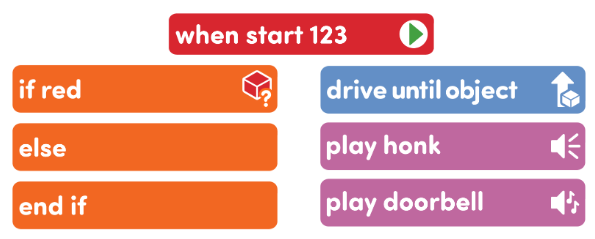
Schede codificatore necessarie per questo progetto
- Chiedi agli studenti di svegliare il loro robot 123 spingendo le ruote lungo una superficie fino a sentire il suono di avvio, come mostrato nell'animazione qui sotto. Attiva l'audio per questa animazione. Per ulteriori informazioni sul robot 123, consultare l'articolo Using the VEX 123 Robot VEX Library.
File video- Quindi, accendere il codificatore e collegare il robot 123. Per collegare il robot 123 e il codificatore, tenere premuti i pulsanti Start e Stop sul codificatore e i pulsanti Left e Right sul robot 123 per almeno 5 secondi, fino a quando non si sente il suono collegato e le spie lampeggiano nel tempo, come mostrato nell'animazione seguente. Attiva l'audio per questa animazione. Per ulteriori informazioni sul codificatore, consultare l'articolo Using the VEX 123 Coder VEX Library.
File video-
Modello per gli studenti su come costruire il seguente progetto nei loro codificatori:
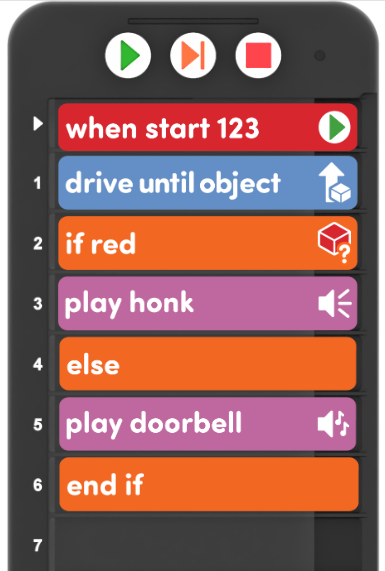
Riproduci parte 1 del progetto - Mentre costruisci i progetti insieme, chiedi agli studenti di alzare i loro codificatori per mostrarti i loro progetti, in modo da poter essere sicuri che la sequenza del progetto sia corretta.
-
Chiedi agli studenti di posizionare il lupo rosso e il piccolo robot rosso sul campo come mostrato qui.
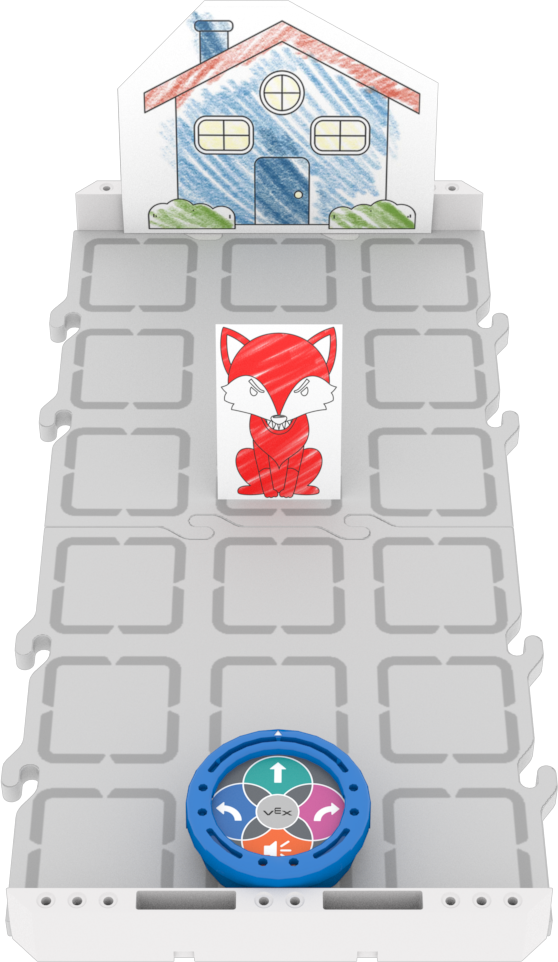
Configura per testare -
Una volta posizionati il lupo rosso e il piccolo robot rosso, fai in modo che i gruppi premano "Start" sul loro codificatore per iniziare il progetto.
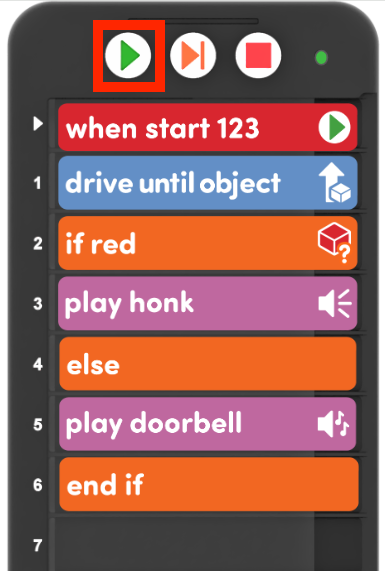
Premi "Avvio" -
Gli studenti dovrebbero osservare il loro robot avanzare fino a quando non rileva il lupo, quindi fermarsi e suonare il clacson. Una volta che il piccolo robot rosso ha suonato il clacson e spaventato il lupo, ordina ai gruppi di rimuovere il lupo dal campo.
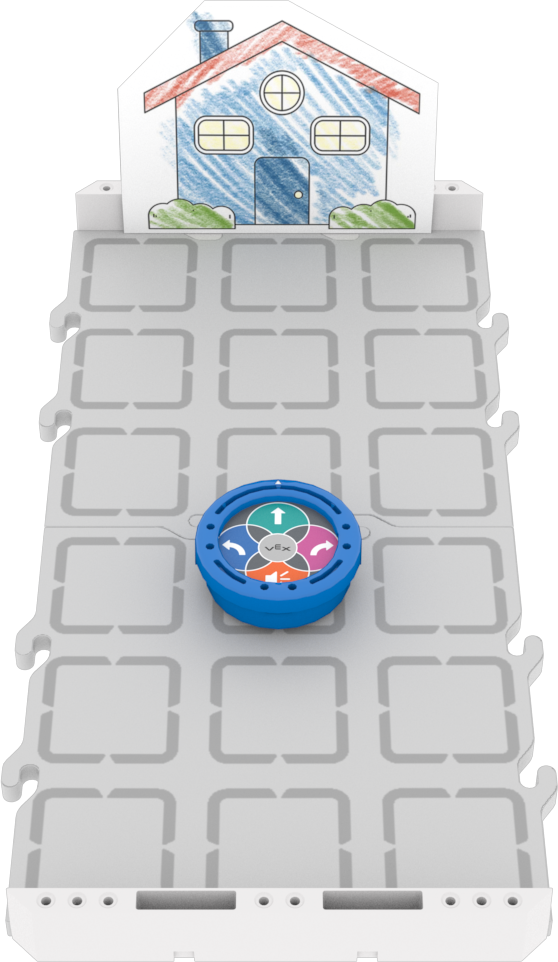
123 Robot in posizione dopo aver spaventato il Lupo - Con il lupo rosso rimosso, istruisci gli studenti a ricominciare i loro progetti per osservare il piccolo robot rosso continuare a guidare fino a quando non rileva la casa della nonna e poi si ferma e suona un campanello. Gli studenti dovrebbero continuare a testare il loro progetto con il piccolo robot rosso e il lupo rosso in varie località sul campo.
- Per i gruppi che sono pronti per un'ulteriore sfida, incoraggiali a testare diverse carte Codificatore nei loro progetti (come altre carte Codificatore Suono, Azione o Aspetto) per "spaventare" il Lupo rosso o far sapere alla nonna che sono a casa sua. Puoi dare queste schede Coder agli studenti non appena sono pronte, se non le hanno ancora.
- Distribuire i seguenti materiali a ciascun gruppo:
- FacilitaFacilita le conversazioni con gli studenti mentre testano i loro progetti
utilizzando le schede Coder "If red", "Else" e "End if".
Incoraggiare gli studenti a pensare al processo decisionale e al flusso di progetto delle condizioni nel loro progetto ponendo domande come:
- Quando il piccolo robot rosso arriva a un oggetto, come decide se suonare il clacson o il campanello?
- Cosa pensi che stia facendo la carta "Else" nel tuo progetto? Come funziona con la scheda Coder "If red"?
- Perché il piccolo robot rosso suona il campanello quando arriva a casa della nonna? Perché non suona il clacson?
- E se volessi spaventare il Lupo in un modo diverso? Quali schede Coder cambieresti?
- E se volessi suonare il campanello e "comportarti felice" quando arrivi a casa della nonna? Come cambieresti il tuo progetto?
- E se il piccolo robot rosso vedesse un fiore verde? Suonerebbe il clacson o il campanello? Perché?
- RicordaRicorda agli studenti di guardare l'evidenziazione sul codificatore mentre il loro progetto è in esecuzione, in modo che possano vedere quali schede del codificatore vengono eseguite quando il robot esegue ciascun comportamento. Puoi richiamare la loro attenzione sull'evidenziazione per aiutarli a collegare i comportamenti di riproduzione del suono alle condizioni "Se rosso" e "Altrimenti".
- ChiediChiedi agli studenti quali sono alcune decisioni che prendono, che cambiano il
loro comportamento in base alla decisione presa.
Guida gli studenti a formulare questa frase come un'affermazione "Se". Ad esempio, "Se piove. Poi indosso il mio impermeabile."
Discussione di & gruppo di pausa a metà partita
Non appena ogni gruppo ha iniziato e testato il proprio progetto almeno due volte, riunitevi per una breve conversazione.
Utilizzando la configurazione di un gruppo, passa attraverso il progetto sul Codificatore per aiutare gli studenti a comprendere il flusso del progetto con le schede Codificatore "If red", "Else" e "End if". Chiedi agli studenti di prevedere il comportamento del robot prima che venga eseguita ogni scheda Coder e facilita una conversazione sul motivo per cui pensano che si verificherà quel comportamento. Assicurati che tutti gli studenti possano vedere la tua configurazione e Coder. (Consulta questo articolo per saperne di più sull'utilizzo del pulsante Step sul codificatore.)
Utilizza i seguenti suggerimenti per facilitare questo processo:
-
Diamo un'occhiata più da vicino a come il nostro robot sta prendendo una decisione su quale suono riprodurre in questo progetto. C'è un pulsante sul nostro codificatore chiamato pulsante "Step", che ci consentirà di eseguire i nostri progetti solo una scheda codificatore alla volta. Mostra agli studenti il "pulsante Step", come mostrato qui.
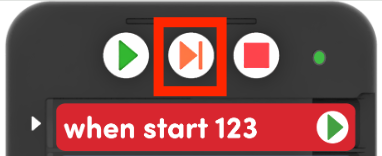
Il pulsante Step - Qual è il primo comportamento che il nostro robot farà quando il nostro progetto verrà
avviato?
- Dopo che gli studenti hanno fatto le loro previsioni, premere il pulsante Step per eseguire la
scheda Codificatore "Guida fino all'oggetto".
- Nota, quando passi attraverso un progetto, dovrai passare attraverso la scheda Codificatore "All'avvio 123", quindi per arrivare al comportamento "Guida fino all'oggetto", premerai il pulsante Passo più volte.
- La nostra previsione era corretta? Perché il nostro robot si è fermato davanti al Lupo?
- Dopo che gli studenti hanno fatto le loro previsioni, premere il pulsante Step per eseguire la
scheda Codificatore "Guida fino all'oggetto".
- Ora il nostro piccolo robot rosso deve prendere una decisione! Suonerà un clacson o un
campanello? Perché?
- Chiedi agli studenti di prevedere quale comportamento si verificherà in seguito e guidali a spiegare che, poiché il sensore oculare rileva "rosso", verrà eseguito il comportamento sotto la scheda codificatore "Se rosso".
- Premere il pulsante Step per eseguire la scheda Coder successiva e confrontare le previsioni degli studenti con il comportamento del robot. Puoi mostrare agli studenti l'evidenziazione sul codificatore mentre viene eseguita la scheda codificatore, per mostrarla "all'interno" del ramo "Se rosso".
- Quale decisione ha preso il nostro robot quando ha rilevato l'oggetto, in questo caso,
il Lupo?
- Segui il processo decisionale mentre si collega ai loro progetti insieme.
- Se la risposta alla domanda "È rosso?" è VERA (o Sì), viene eseguito il ramo "Se rosso" del progetto. Se la risposta è FALSA (o No), viene eseguito il ramo "Else" del progetto.
- Dopo che il robot ha preso una decisione, la scheda Codificatore "Fine se" indica che la decisione è finita, in modo che il resto del progetto possa essere eseguito. (Questo è importante, poiché si aggiungerà a questo progetto con la carta Codificatore "Vai per iniziare" nella Parte 2 del Gioco.)
-
In questo caso, di fronte al Lupo rosso, la risposta alla domanda "È rosso?" è VERA (o Sì). Quindi il ramo "Se rosso" del progetto viene eseguito e viene riprodotto il suono del clacson.
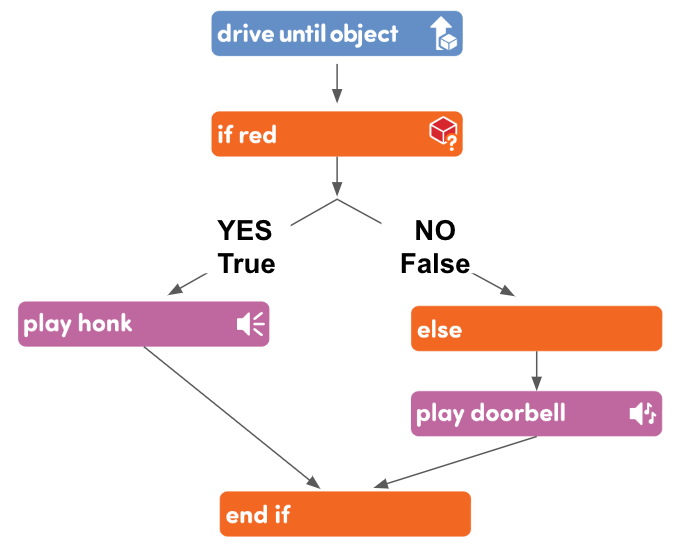
Prendere una decisione
- Segui il processo decisionale mentre si collega ai loro progetti insieme.
- Quindi, rimuovi il lupo dal campo e chiedi agli studenti di spiegare cosa pensano che accadrà quando
eseguiranno di nuovo il progetto. Dove andrà il piccolo robot rosso?
- Dopo che gli studenti hanno previsto il comportamento, premere il pulsante Step per eseguire la scheda Codificatore "Guida fino all'oggetto" e confrontare le loro previsioni con il comportamento del robot. Puoi mostrare agli studenti l'evidenziazione sul codificatore mentre viene eseguita la scheda codificatore, per mostrarla "all'interno" del ramo "Else".
- Oddio! Il nostro piccolo robot rosso deve prendere un' altra decisione! Suonerà un
clacson o un campanello? Perché?
- In questo caso, di fronte alla casa della nonna, la risposta alla domanda "È rosso?" è FALSA (o No). Quindi viene eseguito il ramo "Else" del progetto e viene riprodotto il suono del campanello.
Potresti voler passare e parlare del progetto più volte per assicurarti che gli studenti capiscano come "Se rosso", "Altrimenti" e "Fine se" lavorano insieme nel loro progetto.
Segue to Play Parte 2
- In questo momento, quando gestiamo il progetto e spaventiamo il lupo, il piccolo robot rosso è bloccato. Dobbiamo eseguire di nuovo il progetto, prendere di nuovo una decisione e poi possiamo andare a casa della nonna. Pensi che ci sia qualcosa che potremmo aggiungere al nostro progetto per far sì che quel processo decisionale accada di nuovo?
- C'è una parola informatica per un progetto che fa prendere al nostro robot la stessa decisione più e più volte: si chiama algoritmo. Sappiamo che vogliamo sempre che il piccolo robot rosso "spaventi" il lupo se rileva il rosso, in modo da poter creare un "algoritmo di rilevamento del lupo"!
-
Mostra agli studenti la scheda Coder "Vai a iniziare" e chiedi loro cosa pensano che la scheda Coder potrebbe fare e come potrebbe aiutarli a ripetere il loro progetto per creare un algoritmo.
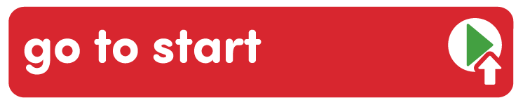
Scheda Coder “Go to start”
Parte 2 - Passo dopo passo
- IstruisciIstruisci gli studenti che ora aggiungeranno la scheda Codificatore "Vai a
iniziare" alla fine del loro progetto per creare un "Algoritmo di rilevamento del lupo", in modo che
possano spaventare il lupo E arrivare a casa della nonna! Guarda la seguente animazione per vedere questo
progetto in azione.
File video
- ModelloModello per gli studenti come aggiungere la scheda Coder "Vai per iniziare" ai
loro progetti per creare il loro algoritmo.
- Distribuire una scheda Coder "Go to start" a ciascun gruppo se non ne ha già una.
-
Modello per gli studenti su come aggiungere la scheda Coder "Vai per iniziare" alla fine del loro progetto, come mostrato qui.
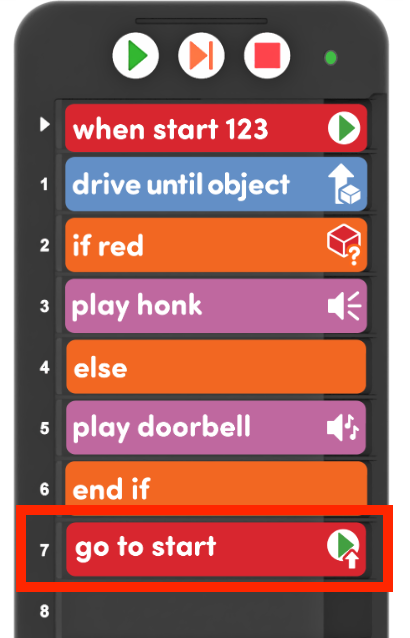
Aggiungere la scheda Coder “Go to start” alla fine del progetto -
Una volta che i gruppi hanno aggiunto la loro scheda codificatore "Vai all'inizio" alla fine del loro progetto, modella come reimpostare il campo. Posiziona il piccolo robot rosso nella sua posizione di partenza e il lupo rosso sul campo tra il robot 123 e la casa della nonna.
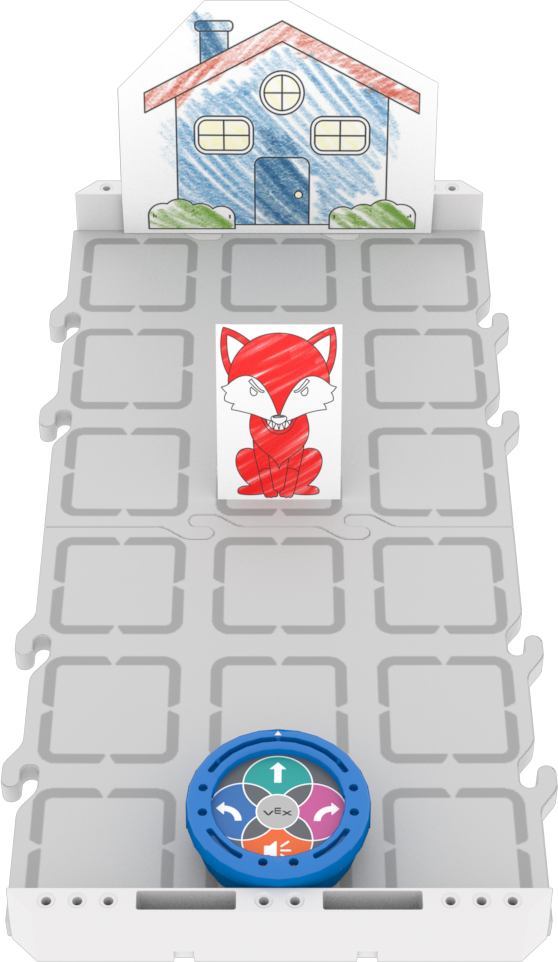
Configura per testare - Dopo che il piccolo robot rosso e il lupo sono nelle loro posizioni, assicurarsi che il robot 123 sia collegato al codificatore come mostrato qui. Attiva l'audio per questa animazione. Per ulteriori informazioni sul codificatore, consultare l'articolo Using the VEX 123 Coder VEX Library.
File video- Istruisci i gruppi per avviare i loro progetti e osserva come la scheda Codificatore "Vai a
iniziare" influisce sui comportamenti del loro piccolo robot rosso. Gli studenti dovrebbero rimuovere
il lupo una volta che è "spaventato", per poter osservare il robot che continua a guidare fino a casa
della nonna.
-
Gli studenti dovrebbero premere il pulsante "Stop" sul codificatore quando sono arrivati a casa della nonna per interrompere il progetto.
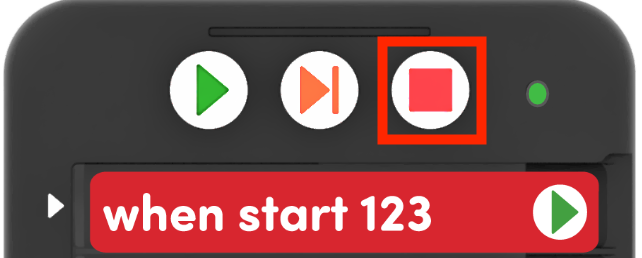
Il pulsante "Stop"
-
- Per i gruppi che sono pronti per un'ulteriore sfida, incoraggiali a provare diverse carte Suono, Aspetto o Action Coder nei loro progetti per spaventare il Lupo o far sapere alla Nonna che sono arrivati.
- FacilitaFacilita le conversazioni con i gruppi su come la scheda Coder "Vai a iniziare"
influisce sul loro progetto mentre continuano a testare i loro algoritmi. Richiama l'attenzione degli
studenti sull'evidenziazione sul codificatore per vedere come il progetto continua a funzionare.
- In che modo la scheda Coder "Vai all'avvio" modifica i comportamenti del tuo robot?
- Quale decisione sta prendendo il piccolo robot rosso più e più volte in questo progetto?
- Perché il piccolo robot rosso può spaventare il lupo e arrivare a casa della nonna in questo progetto?
- Perché devi premere il pulsante "Stop" quando il tuo "Algoritmo di rilevamento del lupo" è in esecuzione, ma non dovevi farlo nella Parte 1 del Gioco?
Incoraggia gli studenti a sperimentare ulteriori schede Suoni, Look e Action Coder nel loro progetto, per iterare sull'algoritmo di rilevamento del lupo e renderlo proprio. Aiutali a pensare al flusso del progetto ponendo domande come:
- Se volessi spaventare il Lupo in un modo diverso, quali carte Codificatore dovresti cambiare? Perché?
- Se volessi far sapere alla nonna che sei arrivato fingendoti felice, come cambieresti il tuo progetto? Perché?
- E se volessi spaventare il Lupo facendo due comportamenti, come suonare il clacson e comportarti da pazzo? Il tuo algoritmo potrebbe farlo? Come?
- Cosa pensi che succederebbe se mettessi una carta Coder "Act happy" dopo la "End if"? Perché?
- RicordaRicorda agli studenti di premere il pulsante "Stop" una volta arrivati a casa della nonna. I loro progetti si ripeteranno per sempre, fino a quando non verrà premuto il pulsante "Stop". Gli studenti possono sentire gli effetti sonori suonare più volte perché il sensore oculare rileva continuamente l'oggetto e prende la decisione, fino a quando non interrompono il progetto.
- ChiediChiedi agli studenti se ci sono situazioni in cui devono prendere ripetutamente la stessa decisione e fare un certo comportamento in base a quella decisione. Ci sono algoritmi che eseguono a casa o a scuola ogni giorno?